آموزش قابلیت Magic Eraser در اسنپ چت
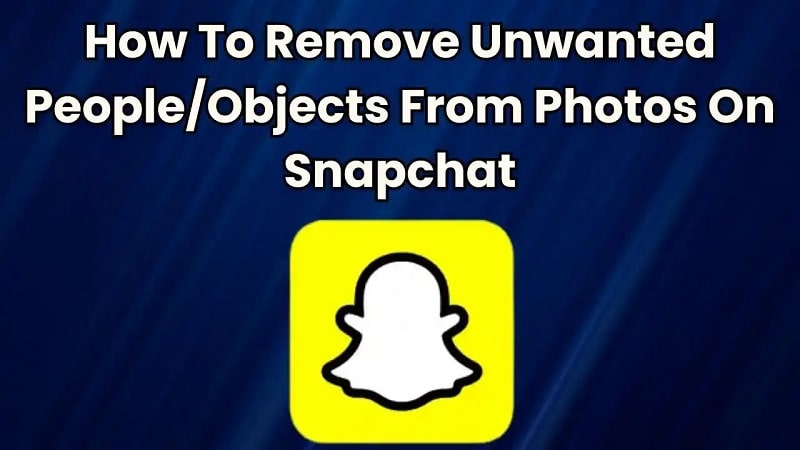
نکات برجسته
- ویژگی Magic Eraser در اسنپ چت به شما این امکان را می دهد که هر عنصر نامطلوب را از عکس های خود حذف کنید.
- در این مقاله به شما خواهیم گفت که چگونه می توانید از قابلیت Magic Eraser در اسنپ چت برای حذف افراد و اشیاء ناخواسته از تصاویر خود استفاده کنید.
- در حالی که ویژگی Magic Eraser ابزاری مفید برای ویرایش اولیه عکس است، اما ممکن است قابلیت های آن به اندازه نرم افزارهای حرفه ای ویرایش عکس پیشرفته نباشد.
در دنیای پر جنب و جوش رسانه های اجتماعی، ثبت و به اشتراک گذاری لحظات به یک امر روزمره تبدیل شده است. با این حال، مواقعی وجود دارد که عکسهای بینقص ما توسط یک فرد یا یک شی ناخواسته بمباران میشوند. نترسید، زیرا اسنپ چت راه حل ساده ای برای این مواقع دارد – قابلیت Magic Eraser.
ابزار Magic Eraser در اسنپ چت به شما این امکان را می دهد که بدون زحمت هر عنصر نامطلوب را از عکس های گرامی خود حذف کنید.
در این مقاله به شما خواهیم گفت که چگونه می توانید از قابلیت Magic Eraser در اسنپ چت برای حذف افراد و اشیاء ناخواسته از تصاویر خود استفاده کنید.
نحوه استفاده از قابلیت Magic Eraser در اسنپ چت
- مرحله 1: برنامه Snapchat را باز کنید.
- مرحله 2: یک اسنپ بگیرید.
- مرحله 3: از منوی عمودی موجود در سمت راست، روی نماد پاک کن ضربه بزنید.
- مرحله 4: اکنون افراد یا اشیایی را که می خواهید حذف کنید، برس بزنید.
- مرحله 5: Done را بزنید.
چگونه افراد یا اشیاء ناخواسته را از عکس های موجود در اسنپ چت حذف کنیم؟
- مرحله 1: برنامه Snapchat را باز کنید.
- مرحله 2: برای انتخاب یک عکس از Memories، انگشت خود را به سمت بالا بکشید. یا انگشت خود را به سمت بالا بکشید و روی گزینه Camera Roll ضربه بزنید تا عکسی از گالری گوشی خود انتخاب کنید.
- مرحله 3: روی عکس ضربه بزنید و نگه دارید، سپس روی Edit ضربه بزنید.
- مرحله 4: از منوی عمودی موجود در سمت راست، روی نماد پاک کن ضربه بزنید.
- مرحله 5: اکنون افراد یا اشیایی را که می خواهید حذف کنید، برس بزنید.
- مرحله 6: در نهایت روی Done ضربه بزنید.


